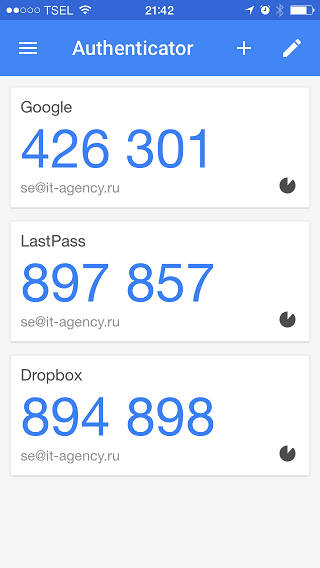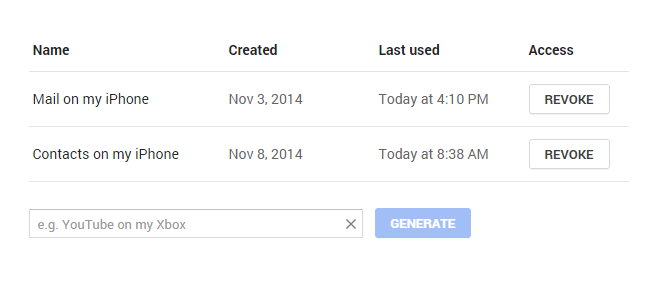Личная библиотека закладок
Я читаю интернет по часу-два в день и собираю каталог полезного в дииге: https://www.diigo.com/user/vdustinov
Как пополняю
Читаю feedly → нахожу хорошую статью для своей библиотеки → добавляю в диигу. При необходимости меняю тему, добавляю комментарии и теги.
Если читаю с телефона, то добавлять в диигу неудобно. Поэтому если у статьи нормальное название, то просто ставляю в feedly звёздочку, а Ifttt все статьи со звёздочкой переносит в диигу. Комментарий и теги добавляю позже (иногда), но вообще больше надеюсь на поиск, чем на теги.
Также через ifttt все статьи из дииги попадают в твитер: https://twitter.com/vdustinov, подписывайтесь.
Раньше я раз в месяц вручную формировал посты «что почитать», но потом стало жалко времени на ручной труд, и я забил. Так что лучше подписывайтесь на диигу или твитер.
Как использую
Для меня диига — это такое расширение собственной памяти. Я запоминаю какую-то ключевую мысль из статьи, автора, сайт, отдельные слова, а когда нужна ссылка — ищу по этим признакам в дииге. Из последних примеров я так искал «карточку переговоров» и «что реально улучшает и ухудшает жизнь людей».
У меня уже 1700 закладок, в тегах бардак и идеального порядка на таком объёме уже не будет. Поэтому основной сценарий использования — поиск.
Чем не доволен в дииге
Поиск работает ужасно.
Старые статьи в интернете периодически пропадают. В платной дииге есть встроенный кеш, но для этого надо каждой сохраняемой статье вручную ставить галочку «сохранить в кеш». Ставить вручную, конечно, забываю, и бешусь, когда найденная статья не открывается.
Плагин к хрому ужасен: если начать сохранять закладку, вбить имя и теги, а потом кликнуть куда-нибудь, то все изменения не сохранятся.
Поддержка отвечает отписками. Терпеть всё это можно только пока нет хорошей альтернативы.
Что хочу попробовать
Основной кандидат — ChannelKit. Во-первых, потому что он выглядит классно. Во-вторых, потому что его делают выпускники Лицея Информационных Технологий, где я когда-то учился. Сейчас допилят импорт из дииги и интеграцию с ifttt — и пойду пробовать :-)
А где вы храните закладки? Как по ним ищете? Что ещё стоит попробовать?